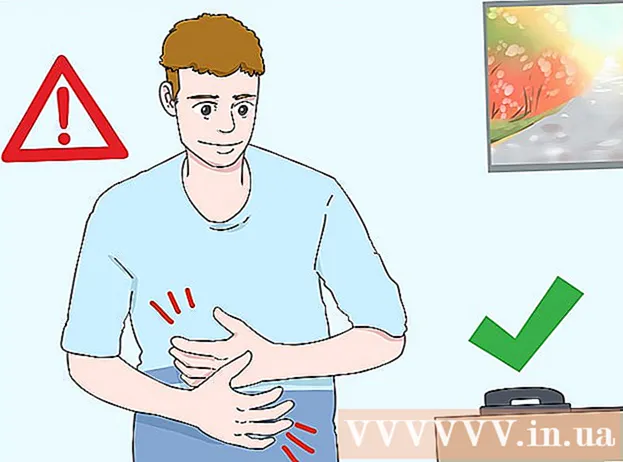Författare:
Florence Bailey
Skapelsedatum:
19 Mars 2021
Uppdatera Datum:
1 Juli 2024

Innehåll
- Steg
- Metod 1 av 6: Stäng av Wi-Fi Assist
- Metod 2 av 6: Hur man förhindrar att vissa applikationer använder mobilt internet
- Metod 3 av 6: Så här stänger du av bakgrundsappsuppdatering
- Metod 4 av 6: Hur du inaktiverar Facebook Video Autoplay
- Metod 5 av 6: Hur du inaktiverar Twitter Video Autoplay
- Metod 6 av 6: Så här inaktiverar du autoplay för Instagram -videor
I den här artikeln visar vi dig hur du kan minska mobil dataanvändning på iPhone genom att ändra inställningar.
Steg
Metod 1 av 6: Stäng av Wi-Fi Assist
 1 Starta appen Inställningar
1 Starta appen Inställningar  . Du hittar den på startskärmen.
. Du hittar den på startskärmen. - Wi-Fi Assist-funktionen ansluter automatiskt din smartphone till det mobila internet när det inte finns någon trådlös signal.
 2 Knacka cellulär. På vissa modeller kallas det här alternativet Mobil.
2 Knacka cellulär. På vissa modeller kallas det här alternativet Mobil.  3 Rulla ner och flytta reglaget bredvid Wi-Fi Assist till Av
3 Rulla ner och flytta reglaget bredvid Wi-Fi Assist till Av  . Det är längst ner på menyn. Nu ansluter inte smarttelefonen automatiskt till det mobila internet om det inte finns någon trådlös signal.
. Det är längst ner på menyn. Nu ansluter inte smarttelefonen automatiskt till det mobila internet om det inte finns någon trådlös signal.
Metod 2 av 6: Hur man förhindrar att vissa applikationer använder mobilt internet
 1 Starta appen Inställningar
1 Starta appen Inställningar  . Du hittar den på startskärmen.
. Du hittar den på startskärmen. - Om vissa applikationer konsumerar mobiltrafik, konfigurera dem så att de endast använder det trådlösa nätverket.
 2 Knacka cellulär. På vissa modeller kallas det här alternativet Mobil.
2 Knacka cellulär. På vissa modeller kallas det här alternativet Mobil.  3 Rulla ner och ta reda på vilka appar som förbrukar betydande mobiltrafik. Program sorteras alfabetiskt och trafik som används listas under applikationsnamnet och mäts i MB (megabyte) eller KB (kilobyte).
3 Rulla ner och ta reda på vilka appar som förbrukar betydande mobiltrafik. Program sorteras alfabetiskt och trafik som används listas under applikationsnamnet och mäts i MB (megabyte) eller KB (kilobyte).  4 Flytta reglaget för motsvarande applikation till "Av" -läget
4 Flytta reglaget för motsvarande applikation till "Av" -läget  . Från och med nu kommer appen inte att konsumera mobilt internet, men kommer att kunna fungera trådlöst.
. Från och med nu kommer appen inte att konsumera mobilt internet, men kommer att kunna fungera trådlöst.
Metod 3 av 6: Så här stänger du av bakgrundsappsuppdatering
 1 Starta appen Inställningar
1 Starta appen Inställningar  . Du hittar den på startskärmen.
. Du hittar den på startskärmen. - Vissa applikationer uppdateras i bakgrunden och förbrukar därmed mobiltrafik.
 2 Rulla ner och tryck på Den huvudsakliga.
2 Rulla ner och tryck på Den huvudsakliga. 3 Flytta reglaget för motsvarande applikation till "Av" -läget
3 Flytta reglaget för motsvarande applikation till "Av" -läget  . Detta inaktiverar bakgrundsappsuppdateringar.Upprepa detta steg för varje applikation som du vill blockera från att ansluta till Internet när du inte använder din smartphone.
. Detta inaktiverar bakgrundsappsuppdateringar.Upprepa detta steg för varje applikation som du vill blockera från att ansluta till Internet när du inte använder din smartphone. - Detta steg kommer att stänga av nya meddelandemeddelanden, till exempel i Instagram- och Twitter -apparna. För att få aviseringar måste du starta appen och uppdatera ditt flöde.
- För att stänga av bakgrundsuppfriskning för alla appar, tryck på Bakgrundsappuppdatering högst upp på skärmen och skjut sedan reglaget till Av -läge
 .
.
Metod 4 av 6: Hur du inaktiverar Facebook Video Autoplay
 1 Starta Facebook -appen på din smartphone. Klicka på den vita "f" -ikonen på en blå bakgrund.
1 Starta Facebook -appen på din smartphone. Klicka på den vita "f" -ikonen på en blå bakgrund. - Videor i den här appen spelas upp automatiskt. När du inaktiverar den här funktionen trycker du på uppspelningsknappen för att se videon.
 2 Tryck på ikonen ≡. En meny öppnas.
2 Tryck på ikonen ≡. En meny öppnas.  3 Rulla ner och tryck på inställningar. Du hittar det här alternativet längst ner på menyn.
3 Rulla ner och tryck på inställningar. Du hittar det här alternativet längst ner på menyn.  4 Knacka kontoinställningar.
4 Knacka kontoinställningar. 5 Klicka på Video och foto.
5 Klicka på Video och foto. 6 Knacka Autostart.
6 Knacka Autostart. 7 Vänligen välj Stäng av autoplay video. Om du vill spela upp videon automatiskt när den är ansluten till ett trådlöst nätverk markerar du rutan bredvid "Endast Wi-Fi".
7 Vänligen välj Stäng av autoplay video. Om du vill spela upp videon automatiskt när den är ansluten till ett trådlöst nätverk markerar du rutan bredvid "Endast Wi-Fi".
Metod 5 av 6: Hur du inaktiverar Twitter Video Autoplay
 1 Starta Twitter -appen på din smartphone. Klicka på ikonen i form av en vit fågel på en blå bakgrund; du hittar den på din startskärm.
1 Starta Twitter -appen på din smartphone. Klicka på ikonen i form av en vit fågel på en blå bakgrund; du hittar den på din startskärm. - Videor i den här appen spelas upp automatiskt. När du inaktiverar den här funktionen trycker du på uppspelningsknappen för att se videon.
 2 Klicka på I. Du hittar det här alternativet längst ned på skärmen.
2 Klicka på I. Du hittar det här alternativet längst ned på skärmen.  3 Klicka på den kugghjulsformade ikonen. Du hittar den högst upp på skärmen under omslagsbilden.
3 Klicka på den kugghjulsformade ikonen. Du hittar den högst upp på skärmen under omslagsbilden.  4 Knacka inställningar. Du hittar det här alternativet högst upp på menyn.
4 Knacka inställningar. Du hittar det här alternativet högst upp på menyn.  5 Knacka Spela upp video automatiskt. Du hittar det här alternativet under avsnittet Allmänt.
5 Knacka Spela upp video automatiskt. Du hittar det här alternativet under avsnittet Allmänt.  6 Knacka Aldrigför att stänga av automatisk videouppspelning.
6 Knacka Aldrigför att stänga av automatisk videouppspelning. 7 Klicka på pilen bakåt för att spara dina ändringar.
7 Klicka på pilen bakåt för att spara dina ändringar.
Metod 6 av 6: Så här inaktiverar du autoplay för Instagram -videor
 1 Starta Instagram -appen på din smartphone. Klicka på ikonen i form av en vit kamera på en rosa-lila bakgrund; det finns på startskärmen.
1 Starta Instagram -appen på din smartphone. Klicka på ikonen i form av en vit kamera på en rosa-lila bakgrund; det finns på startskärmen. - Videor i denna app spelas upp automatiskt. När du inaktiverar den här funktionen trycker du på uppspelningsknappen för att se videon.
 2 Klicka på profilikonen. Det ser ut som en silhuett av en person och ligger längst ner på skärmen.
2 Klicka på profilikonen. Det ser ut som en silhuett av en person och ligger längst ner på skärmen.  3 Klicka på den kugghjulsformade ikonen. Du hittar den i det övre högra hörnet.
3 Klicka på den kugghjulsformade ikonen. Du hittar den i det övre högra hörnet.  4 Knacka Mobiltrafikanvändning.
4 Knacka Mobiltrafikanvändning. 5 Flytta reglaget bredvid "Använd mindre trafik" till "Inaktivera" -läget
5 Flytta reglaget bredvid "Använd mindre trafik" till "Inaktivera" -läget  . Från och med nu kommer inte Instagram -videor att spelas upp automatiskt när de är anslutna till mobilt internet.
. Från och med nu kommer inte Instagram -videor att spelas upp automatiskt när de är anslutna till mobilt internet.